TW-54G 유틸리티 사용 방법
페이지 정보
작성자 서진네트웍스 댓글 0건 조회 21,757회 작성일 07-05-23 16:26본문
- 우측 하단의 tray에서 실행하는 방법

위의 그림과 같이 tray에 있는 유틸리티 아이콘을 더블 클릭하여 실행합니다.
- 또는 아래 그림과 같이 시작 --> 프로그램 --> Ralink Wireless 에서 프로그램을 실행합니다.
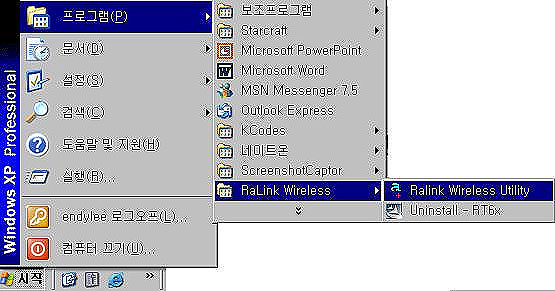
1) 유틸리티 설명
- Profile

이 페이지는 연결하고자 하는 무선의 신호(ssid)를 미리 유틸리티 상에 등록을 하는 것으로 미리 등록을 해 놓으면, 주변 무선 신호중 일치하는 Profile로 연결을 하게 됩니다.
* Add : Profile을 추가 합니다.
* Delete : 선택된 Profile 을 삭제합니다.
* Edit : 선택된 Profile 을 편집합니다.
* Activate : 선택된 Profile 로 연결하도록 하는 실행명령 입니다.
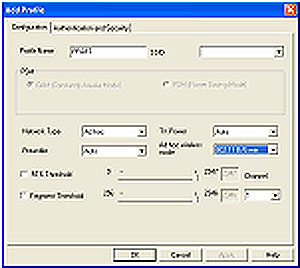
* Profile name : 기본으로 설정된 것을 사용해도 무관하나 필요시 사용자 임의로 지정
* Ssid : 역삼각형 모양의 버튼을 눌러 연결하고자 하는 ssid를 선택하거나 직접 입력
* Network type : 공유기나 AP로 연결하려면, Infrastructure를 선택하고, 다른 무선 랜카드와 연결하는 경우는 ad-hoc을 선택합니다.
* 기타 다른 설정은 기본으로 놓고 사용합니다.
- Link Status : 연결된 유무선공유기(또는 AP)와의 연결된 상태를 보여줍니다.
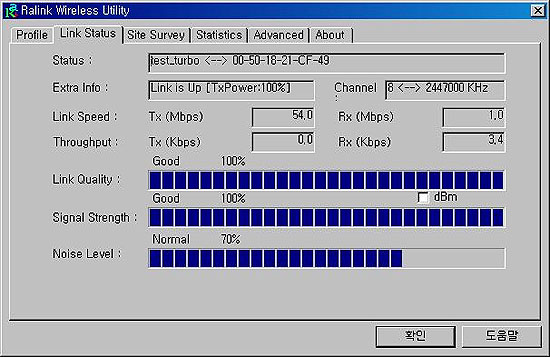
- Site Survey : 주변의 무선 신호를 감지 및 연결을 합니다.
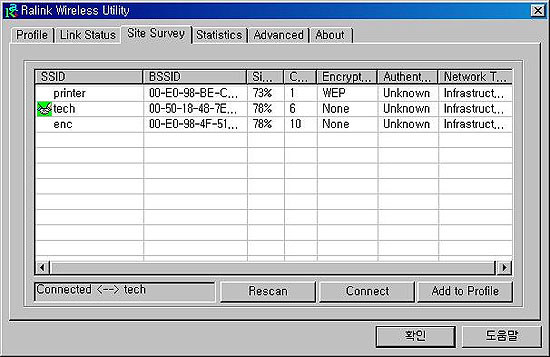
* Rescan : 주변 무선 신호 검색을 합니다.
* Connect : 선택된 무선 신호(SSID)로 연결합니다.
연결하고 하는 ssid를 선택하고, connect버튼을 클릭합니다.
- Statistics: 송수신 관련 정보를 수치적으로 보여줍니다.
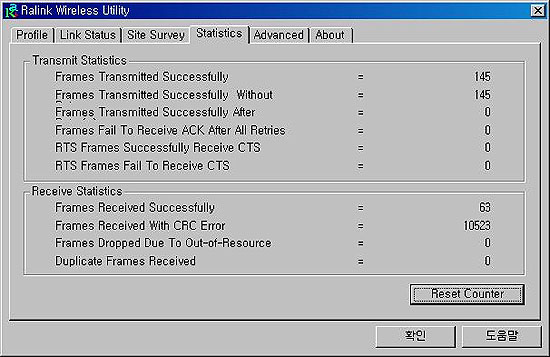
- Advanced : 무선 랜카드의 모드 변환, 채널 범위 변환등의 설정을 할 수 있는 폐이지 입니다 (기본값으로 놓고 사용합니다.)
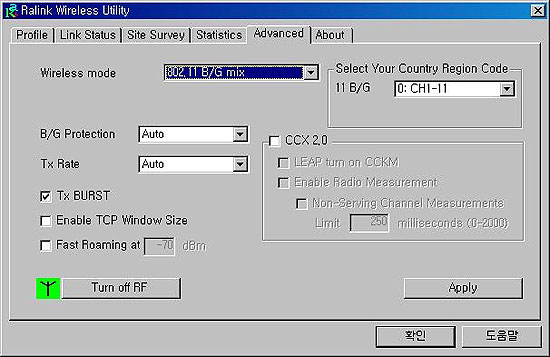
* Turn off RF : 무선랜카드를 끌 때 사용합니다. 꺼지게 되면, 이 버튼은 turn on RF로 변경되고 다시 사용할 때 클릭합니다.
* Tx BURST : 무선의 성능이 향상되는 옵션으로 터보기능의 AP나 유무선 공유기 사용시 체크하여 사용하면, 보다 효율적인 터보기능의 무선네트워크가 됩니다.
- About : 드라이버, 유틸리티 정보를 볼 수 있는 페이지 입니다.
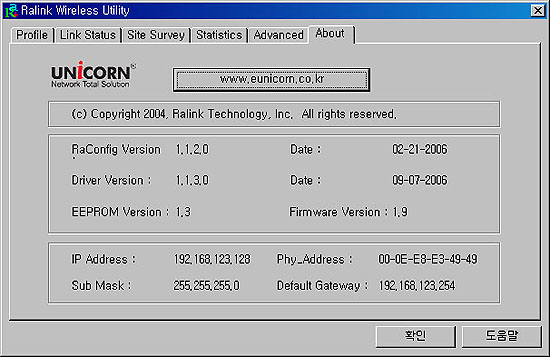
@ 랜카드 연결 상태 아이콘
 - 신호 감도 좋음(녹색R)
- 신호 감도 좋음(녹색R)
 - 신호 감도 보통(황색R)
- 신호 감도 보통(황색R)
 - 신호 감도 약함(적색R)
- 신호 감도 약함(적색R)
 - 연결되지 않음(랜카드는 장착되어 있음)
- 연결되지 않음(랜카드는 장착되어 있음)
 - 무선 랜카드 없음
- 무선 랜카드 없음
참고 : 만일 XP사용자중 유틸리티 창의 제일 좌측에 "Profile"텝이 없다면, XP자체에서 지원하는 무선 기능(Zero Configration)모드로 동작하기 때문입니다. 이때는 본 랜카드의 유틸리티 모드로 전환합니다.



